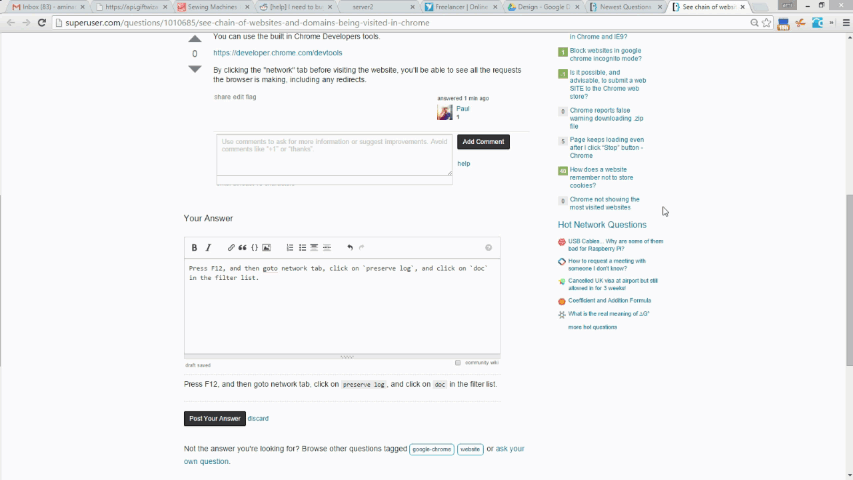Estoy iniciando sesión en el correo electrónico de estudiantes de Reading University (que usa Office Online) en Google Chrome. La dirección de la página de inicio de sesión inicial pertenece a Reading University. Después de iniciar sesión, la dirección en la parte superior del navegador pasa por una desconcertante (¡y rápida!) serie de cambios antes de finalmente decidirse por:
https://portal.office.com/Home
al hacer clic en "Correo", se le dirigirá a una office.outlook.comdirección.
¿Hay alguna forma de ver qué sitios web y dominios parpadean desde que hacen clic en "Iniciar sesión" hasta que finalmente llegan a la bandeja de entrada?
ACTUALIZAR
Usando Chrome DevTools (y otros detalles proporcionados en las respuestas), pude encontrar que se estaban visitando los siguientes dominios (u objetos como imágenes, javascript, etc. extraídos de ellos). Seleccioné todas las filas (CTRL+A), luego hice clic derecho en "Guardar como HAR con contenido", luego abrí el archivo .har en un editor de texto:
https://<READING-UNIVERSITY-EMAIL-WEB-ADDRESS>
https://login.microsoftonline.com/
https://portal.microsoftonline.com/
https://outlook.office365.com/
https://outlook.office.com/
https://portal.office.com/
https://prod.msocdn.com/
Vaya... ¿quién lo sabía? Esto me parece un poco desconcertante. En lo que a mí respecta, me ocupo únicamente del correo electrónico de la Universidad, pero al menos es bueno saberlo. Gracias por las respuestas.
Respuesta1
Puede utilizar las herramientas integradas para desarrolladores de Chrome.
https://developer.chrome.com/devtools
Al hacer clic en la pestaña "red" antes de visitar el sitio web, podrá ver todas las solicitudes que realiza el navegador, incluidas las redirecciones.
Tenga en cuenta que esto también mostrará todos los recursos que se están eliminando. Es probable que busques el estado 301/302, que son las redirecciones.
Respuesta2
Entonces, sí puedes, pero para hacerlo necesitarás comprender un poco sobre HTTP y redireccionamientos. La forma más sencilla de hacerlo es utilizar las herramientas de desarrollo integradas de Chrome. Puede acceder a ellos desde el menú en "Más herramientas" o presionando F12.
Una vez en las herramientas, querrás pasar a la pestaña Red. Luego navegue a la página de inicio de sesión para obtener su correo electrónico. Haga clic en el botón borrar en la parte superior del panel de red y marque la casilla que dice "Conservar registro". Ahora inicie sesión y las primeras entradas en el registro de red serán todas las redirecciones que se están produciendo.